Oprava: Resident Evil Village padá na mojom PC
Rôzne / / August 04, 2021
Reklamy
Po dlhej dobe vytvoril CAPCOM úžasnú hru nabitú dobrodružstvom, hrôzou a pekelným strachom zo skokov. REV sa podobá mechanizmu RE4. V tejto hre nájdete rôzne zvraty a zákruty. Podľa môjho názoru má koniec zvrat, ktorý nebudete čakať. Aj keď hra funguje funkčne dobre a má celkom zábavný remeselnícky / zbraňový, vylepšovací / kuchársky systém s postavou obchodníka. Ale to nestačí. Pre hráčov REV je veľmi ťažké hrať túto hru na svojich zariadeniach kvôli zlyhaniam. Niet pochýb o tom, že ide o akési majstrovské dielo spolu s tradíciou za notami a roztrúsenými hádankami. Niektoré chyby a chyby však trápia herné prostredie. Tu popisujeme všetky možné spôsoby, ako opraviť Resident Evil Village, ktorá zlyhala pri chybe môjho počítača. Takže buďte spokojní s použitím metód uvedených nižšie.

Obsah stránky
-
Ako opraviť Resident Evil Village Crashing na PC
- Metóda 1: Reštartujte hru a zariadenie
- Metóda 2: Aktualizácia operačného systému a grafických ovládačov
- Metóda 3: Ukončenie úloh na pozadí
- Metóda 4: Zakážte režim HDR, aby ste opravili zlyhanie Resident Evil Village na počítači
- Metóda 5: Spustenie hry v režime s oknami
- Metóda 6: Overenie integrity súborov hier
- Zakryť riešenie problému s haváriou Resident Evil Village v počítači
Ako opraviť Resident Evil Village Crashing na PC
Oprava zlyhaní nie je veľmi náročná úloha. Áno, tento problém môžete určite vyriešiť jednoduchou zmenou niekoľkých vecí v počítači. Predtým je však dôležitejšie vedieť, či je náš počítač dostatočne výkonný na spustenie tejto hry túžiacej po zdrojoch.
Minimálne systémové požiadavky pre REV
- Procesor: Intel Core i5-7500 alebo podobný
- RAM: 8 GB
- GPU: Nvidia GeForce GTX 1050 Ti alebo podobné
- API: DirectX 12
- Operačný systém: Windows 10
Odporúčané systémové požiadavky pre REV
- Procesor: Intel Core i7-8700 alebo podobný
- RAM: 16 GB
- GPU: Nvidia GeForce GTX 1070 alebo podobná
- API: DirectX 12 / DirectX Raytracing (DXR) voliteľné
- Operačný systém: Windows 10
Teraz viete o minimálnych požiadavkách na počítač, ktoré ste potrebovali na spustenie tejto hry. Ak zistíte, že váš počítač spĺňa všetky požiadavky, a dokonca aj potom zápasíte so zmrazením alebo náhlym zlyhaním, postupujte podľa krokov na riešenie problémov uvedených nižšie:
Reklamy
Metóda 1: Reštartujte hru a zariadenie
Spustenie hry je najlepšou voľbou na skontrolovanie, či k problému nedochádza z vašej strany alebo servera. Ak sa vo vašich súboroch s hrami nachádza náhodná chyba, reštartovanie hry bude automaticky opravené. Okrem toho, ak zistíte, že reštart nie je schopný zmeniť veci za vás. Potom choďte a reštartujte celý systém a skontrolujte, či je problém vyriešený. Ak táto metóda pre vás nebude vyhovovať, môžete prejsť nadol na ďalší krok.
Metóda 2: Aktualizácia operačného systému a grafických ovládačov
Aj keď má Windows 10 zabudovanú funkciu, ktorá kontroluje, pravidelne si sťahujte a inštalujte najnovšie aktualizácie operačného systému pre váš počítač. Niekedy však náš systém z dôvodu technických závad alebo chýb nedokáže automaticky skontrolovať dostupnosť aktualizácií. Zastaraný operačný systém vytvára v našom počítači veľa problémov a aplikácie sa zvyčajne na počítači začnú rútiť alebo mrznúť. V takom prípade je najlepším spôsobom, ako vyriešiť problém so zrútením alebo zamrznutím, manuálna kontrola aktualizácií.
Napriek tomu musíme pravidelne kontrolovať operačný systém a aktualizácie ovládačov. Okná nastavení môžete použiť na aktualizáciu systému Windows a správcu zariadenia pre ovládač grafickej karty. Existuje však aj druhá možnosť, áno, môžete jednoducho navštíviť oficiálnu webovú stránku výrobcu a skontrolovať, či je pre vaše zariadenie k dispozícii nejaká aktualizácia. V prípade, že takáto aktualizácia nie je k dispozícii, posuňte sa nadol k ďalšej potenciálnej metóde riešenia problému s padaním dediny na počítači.
Metóda 3: Ukončenie úloh na pozadí
Áno, odstránenie programov bežiacich na pozadí vo vašom PC pomôže zastaviť aplikácie, ktoré sú v ceste vašej hre. Uvoľní to však tiež pamäť vášho systému. Podľa pokynov uvedených nižšie môžete zavrieť všetky svoje aplikácie, ktoré sú spustené na pozadí a kolidujú s vašou hrou.
- Najskôr podržte a stlačte súčasne klávesy CTRL + ALT a DEL.
- Teraz sa otvorí okno správcu úloh. Musíte si zvoliť každú aplikáciu, ktorá môže byť podľa vášho názoru vinníkom.
- Po výbere aplikácie kliknite na ikonu "Ukončiť úlohu" tlačidlo. Opakujte to pre každý program, ktorý chcete zavrieť.
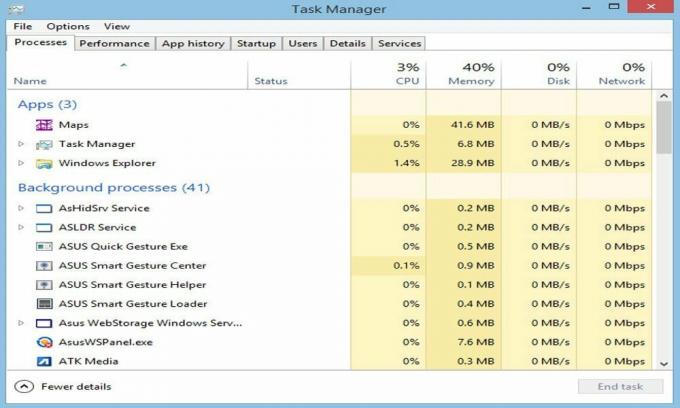
Metóda 4: Zakážte režim HDR, aby ste opravili zlyhanie Resident Evil Village na počítači
Mnoho používateľov uvádza, že po vypnutí režimu HDR na svojom počítači. Havarujúci problém Resident Evil Village na PC zmizne. Ak však neviete, ako vypnúť režim HDR na počítači so systémom Windows, postupujte podľa pokynov uvedených nižšie:
Reklamy
- Prejdite do aplikácie Steam.
- Otvorená knižnica
- Pravým tlačidlom myši kliknite na REV
- Teraz vyberte vlastnosti z rozbaľovacej ponuky.
- Kliknite na miestnu kartu a vyhľadajte možnosť prehľadávania.
- Akonáhle ju nájdete, kliknite na ňu.
- Potom kliknite na konfiguračný súbor a nastavte HDRMode = false.
Teraz otvorte hru Resident Evil Village a skontrolujte, či sa havarijný problém v počítači vyrieši alebo nie. Ak nie, pokračujte ďalšími krokmi, ktoré sú spomenuté ďalej.
Metóda 5: Spustenie hry v režime s oknami
Všetci vieme, že spustenie akejkoľvek hry v režime celej obrazovky spotrebuje veľa zdrojov. V tomto scenári je pre vás spustenie hry v režime s oknami najlepšou voľbou. Tu sú kroky na spustenie Resident Evil Village v režime s oknami, aby sa vyriešil problém so zlyhaním v počítači:
- Prejdite na domovskú obrazovku aplikácií Steam a otvorte sekciu knižnice.
- Pravým tlačidlom myši kliknite na REV
- Teraz vyberte vlastnosti z rozbaľovacej ponuky.
- Potom musíte kliknúť na ikonu Karta Všeobecné nasledované nastaviť možnosti spustenia.
- Teraz, ak žiada o typ poľa, vložte -okenné-šľachtické.
- Kliknite na tlačidlo OK a reštartujte počítač. Znova spustite program REV na počítači a skontrolujte, či sa problém s narazením nevyrieši.
Napriek tomu hra spadne? Nerobte si starosti! Máme poslednú metódu, ktorá vám určite pomôže opraviť chybu Resident Evil Village, ktorá sa zrútila na mojom počítači.
Reklamy
Metóda 6: Overenie integrity súborov hier
Je možné, že si toho nevšimneme, že naše súbory s hrami sú poškodené alebo poškodené pri aktualizácii. Je preto dobré najskôr skontrolovať, či sú naše herné súbory stále platné alebo nie. Ak to chcete urobiť, musíte overiť integritu našich herných súborov prostredníctvom klientskej aplikácie Steam alebo iného spúšťača, ktorý používate.
- Otvorte aplikáciu Steam a vyberte sa do knižnice.
- Teraz vyhľadajte REV a kliknite na ňu pravým tlačidlom myši.
- V novootvorenej rozbaľovacej ponuke vyberte možnosť vlastnosti.
- Prejdite na miestne súbory.
- Klepnite na Overiť integritu herných súborov.

To je všetko. Teraz počkajte, kým aplikácia Steam overí a opraví poškodený súbor hry. Ak táto metóda vo vašom prípade nefunguje, odporúčame vám obrátiť sa na tím podpory a požiadať o ďalšie pokyny.
Zakryť riešenie problému s haváriou Resident Evil Village v počítači
Úžasná hra s ohromujúcou grafikou a skvelým príbehom, ktorý dokáže prepojiť všetky RE vesmíry. Áno! V hre je veľa chýb a závad, ale dá sa to ľahko opraviť. To je všetko, čo potrebujete vedieť o tom, ako opraviť problémy Resident Evil Crashing na PC. Ak však niečo zabudneme spomenúť, môžete nás kontaktovať pomocou sekcie komentárov. Máte zariadenie Nintendo Switch? Ak áno, čaká vás niekoľko dobrých správ. Stačí kliknúť tu.



